
Zet Jouw Bestanden Om naar de Toekomst: AV1 met HDR Laag via Hardware Encoding in Handbrake!
Handleiding: Bestanden Omzetten naar AV1
Deze handleiding legt uit hoe je bestanden kunt omzetten naar de moderne AV1 codec. We focussen ons op het omzetten van video's die opgeslagen zijn als x265 in een MKV-container.
Wat is een Container en Codec?
Voordat we beginnen, wat is het verschil tussen een container en een codec?
Wat is een Container?
Een container is waar je codecs, metadata en ondertiteling in zitten. Voorbeelden zijn .MOV, .MP4 en .MKV. Je kunt bijvoorbeeld een .MP4 naar een .MKV omzetten met Handbrake.
Wat is een Codec?
In een container heb je codecs voor audio en video. Veel gebruikte video-codecs zijn x264 en x265, en voor audio zijn er vaak AAC en DTS.
Wat is HDR en DV?
HDR en DV zijn kleurenlagen. Dit betekent vaak dat je te maken hebt met 10-bits bestanden. DV (Dolby Vision) is gelicenseerd en valt buiten de scope van deze handleiding.
Andere Belangrijke Punten
- Audio-diepte: 16-bits/24-bits/32-bits
- Audiobreedte: Stereo (2.0) tot DTS-HMA 7.1
- Bereik van audio: Sample rate (bijv. 44.1 kHz)
- Video: Bitrate, CRF, CQ, Resolutie
Overzicht van Instellingen
Hier is een overzicht voor de juiste instellingen bij jouw MKV-container: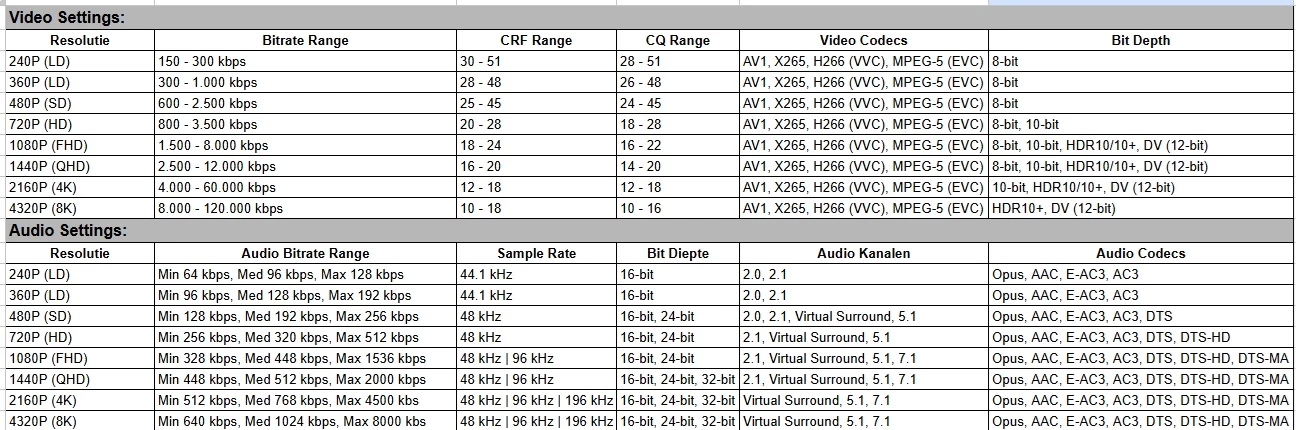
Using Handbrake
Stap 1:
Open Handbrake en sleep je bestand erin.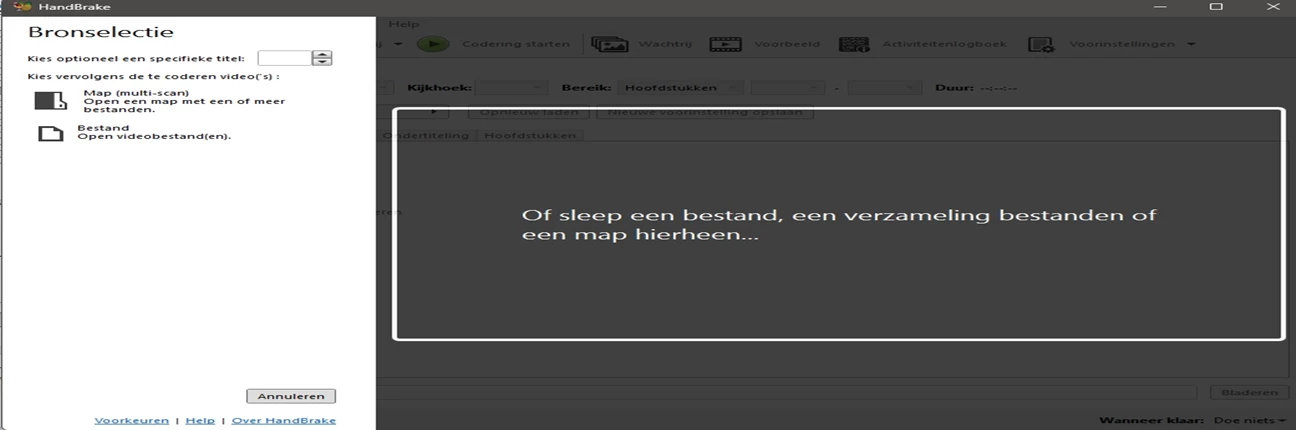
Stap 2:
Kies de voorinstelling AV1 MKV 2160p60 4K.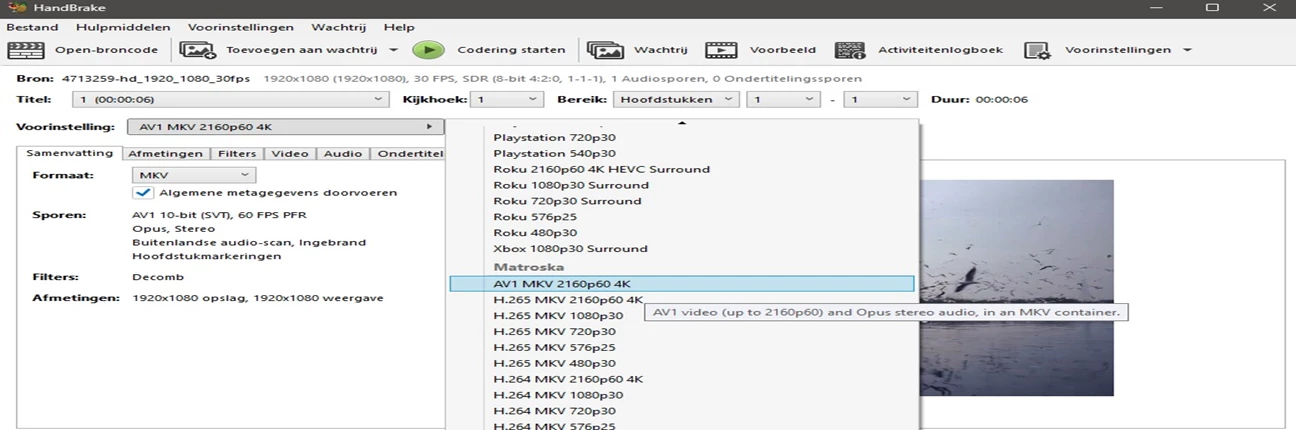
Stap 3:
Klik op Afmetingen en volg de instellingen die hieronder staan.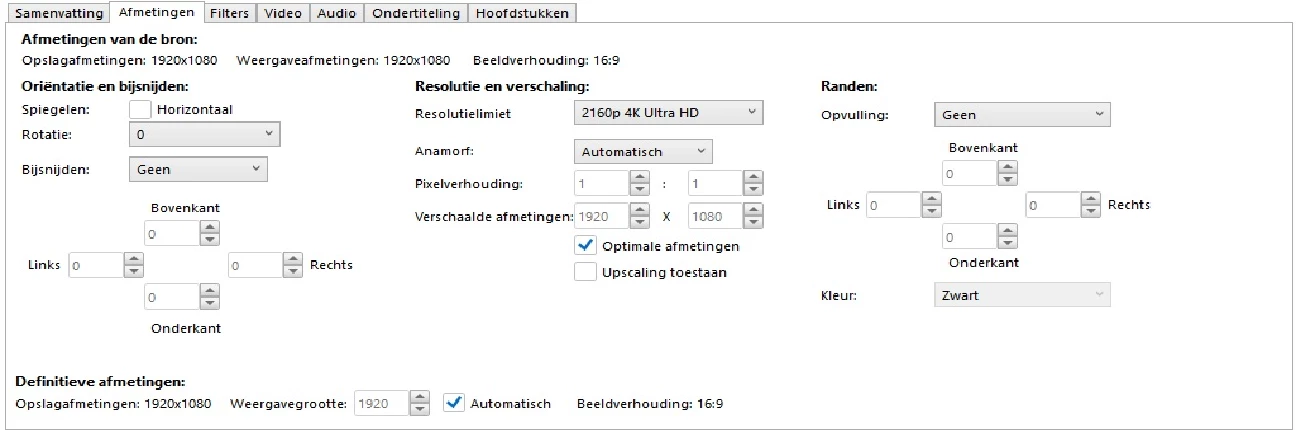
Stap 4:
Klik op Filters en volg de instellingen die hieronder staan. Voor details, bekijk de documentatie van Handbrake op hun website.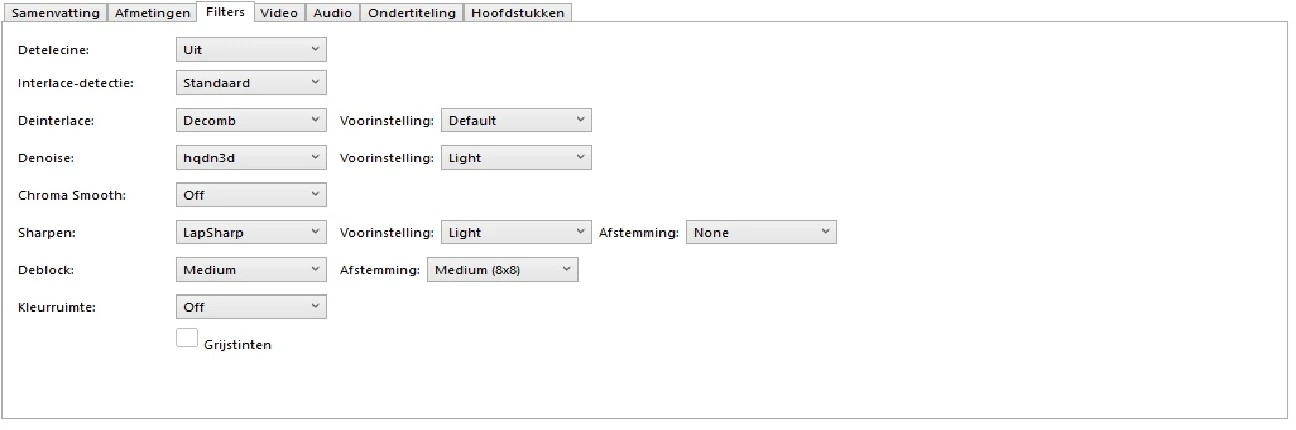
Stap 5:
Klik op Video en zorg dat de juiste Video Encoder is geselecteerd. Maak gebruik van Hardware Encoding (NVEnc, QSV, of AMD AMF).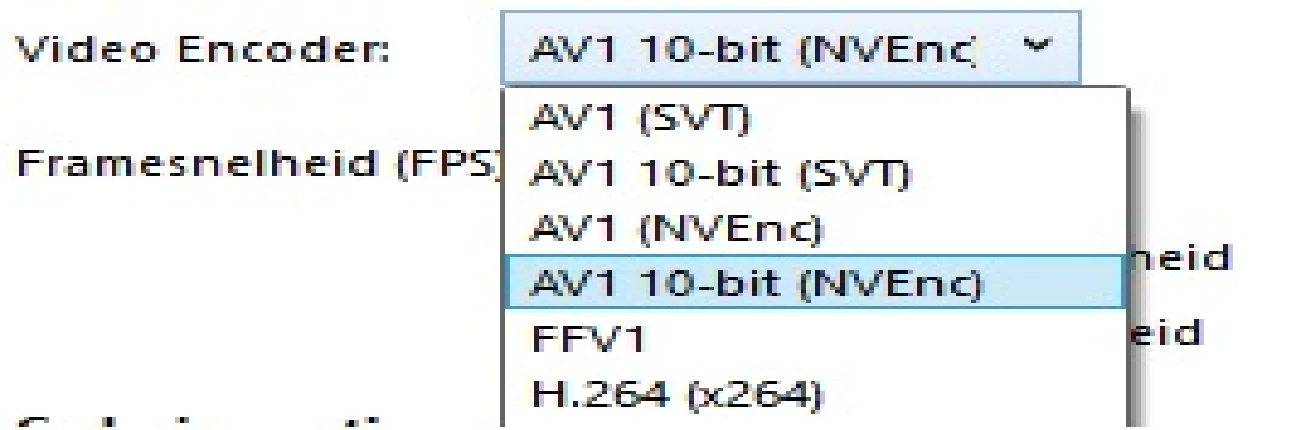
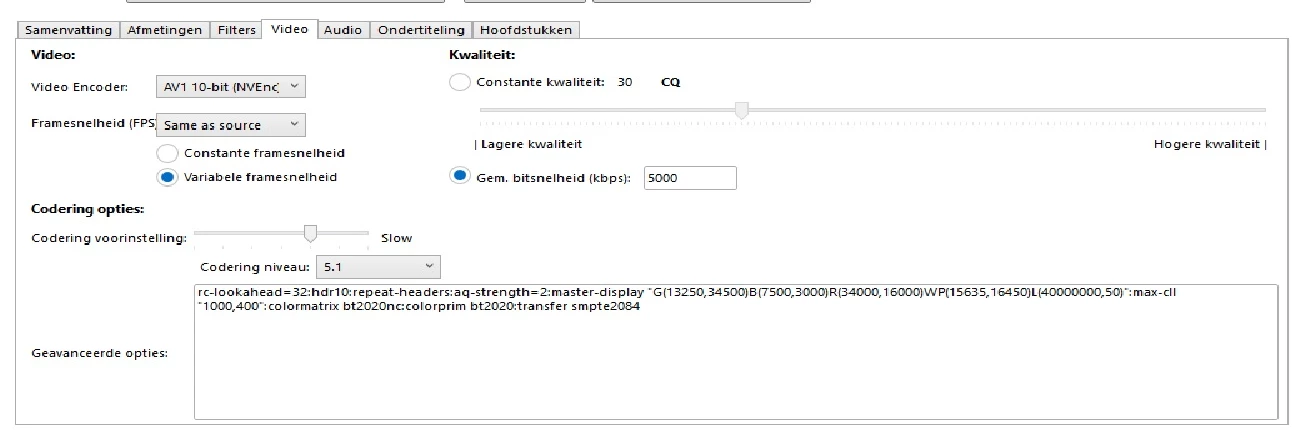
Geavanceerde opties: Kopieer en plak het onderstaande:
rc-lookahead=32:hdr10:repeat-headers:aq-strength=2:master-display "G(13250,34500)B(7500,3000)R(34000,16000)WP(15635,16450)L(40000000,50)":max-cll "1000,400":colormatrix bt2020nc:colorprim bt2020:transfer smpte2084
Stap 6:
Klik op Audio en gebruik Opus als codec met een bitrate van 448 en stereo mixdown. Voor 7.1, gebruik een extern programma.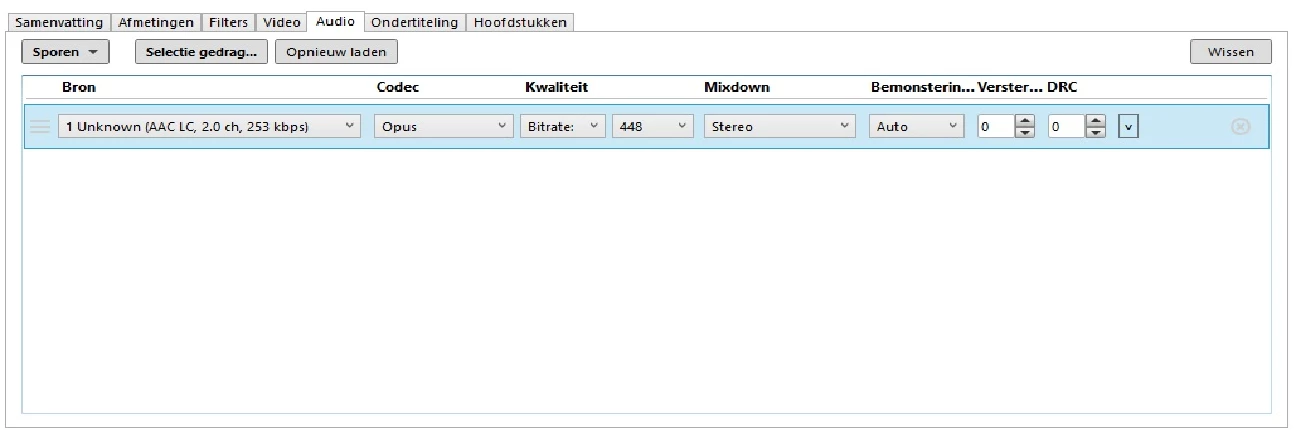
Afronding
Kies de locatie om je bestand op te slaan en sla je instellingen op als voorinstelling voor toekomstig gebruik.
Deze handleiding zorgt ervoor dat je een werkende AV1/Opus-encode krijgt met hoge kwaliteit en een significante bestandsgrootte reductie. Laat je mening achter in de reacties!
-
 1
1





Aanbevolen reactie
Piraatje 1337
Geplaatst 18 uur geleden
De handleiding van de VPN verbinding staat hier.
Doe je mee?
Je kunt nu een bericht plaatsen en je later registeren. Als je al een account hebt, kun je je hier aanmelden.
Note: Your post will require moderator approval before it will be visible.